Регистрация в личном кабинете МТС: пошаговая инструкция
Дата: 28 апреля 2017 | Обновлено: 17 июня 2022 | Автор: Igor F.
Возможность создания личного кабинета или персональной страницы на сайтах провайдеров, сотовых операторов, крупных учреждений, практикуется современными компаниями уже достаточно продолжительное время. И такой ход можно назвать полностью оправданным, ведь предоставление клиентам доступа к самостоятельному контролю за расходами, за используемыми услугами и предложениями, позволяет не только предоставить больший комфорт, но и значительно снизить нагрузку непосредственно на сотрудников компаний, специалистов служб поддержки.
Личный кабинет МТС
Удобно!Нет, плохо!
Компания «МТС», разумеется, также предоставляет своим клиентам возможность использовать сервис «Мой МТС». И сегодня мы поговорим о том, как абоненту создать и зарегистрировать личный кабинет «МТС» на новый номер.
Регистрация в личном кабинете МТС: пошаговая инструкция
Совершенно очевидно, что процедура создания аккаунта в личном кабинете MTS происходит непосредственно на официальном сайте оператора, поэтому начинать необходимо с его посещения (его адрес: mts.ru).

Далее для успешного получения доступа к системе необходимо выполнить такие действия:
- В правой верхней части главной страницы ресурса найдите гиперссылку «Мой МТС» с ярлыком в виде схематического изображения человека. Нажмите на нее.
- Перед вами отобразится окно авторизации, в котором, учитывая то, что нам необходимо зарегистрировать личный кабинет МТС по номеру телефона, необходимо указать цифры своего телефона в формате без «+7».

- Не обращая внимания на поле «Пароль», нажмите на кнопку «Получить пароль по SMS».
- Страница обновится, а вам необходимо будет ввести «капчу» в соответствующее окно и нажать на кнопку «Получить пароль».
- Нажмите на кнопку «ОК» для закрытия всплывающего окна. Дождитесь входящего сообщения с кодом доступа к кабинету и введите его в окно «Пароль».
- Нажмите на кнопку «Войти».
- Готово, вы вошли.
Как сменить пароль в личном кабинете МТС

Теперь, чтобы в будущем процедура входа занимала у вас меньше времени, рекомендуем вам установить статический пароль. Сделать это можно следующим образом:
- В верхней части главной страницы личного кабинета нажмите на кнопку «Настройки».
- Среди доступных вариантов конфигураций выберите меню «Сменить пароль».
- Введите в окно «Старый пароль» код, полученный вами в СМС-сообщении.
- В поле «Новый пароль» введите комбинацию символов для создания нового пароля.
- Повторите ввод пароля в поле ниже.
- Нажмите на кнопку «Изменить пароль».
- Дождитесь уведомления об успешном внесении изменений и нажмите на кнопку «ОК».
Таким образом, всего за 5 минут вы сможете зарегистрировать свой номер МТС в личном кабинете «Мой MTS», и получить доступ к самостоятельному контролю за всеми расходами, к подключению и отключению дополнительных опций и услуг, к изменению тарифов, к прослушиванию голосовой почты и т.д.
Видеоинструкция по регистрации, смене и восстановлению пароля к личному кабинету МТС со смартфона или планшета
Видеоинструкция по регистрации с компьютера
Как привязать свой аккаунт в личном кабинете МТС к соцсетям
Установка статического пароля для доступа к личному кабинету МТС на официальном сайте – это, конечно, отличный способ обезопасить его от взлома, однако большинству среднестатистических пользователей свойственно забывать свои пароли для доступа к подобным сервисам. Именно поэтому специалисты из MTS реализовали дополнительный способ авторизации в сервисе – с помощью аккаунтов в социальных сетях.
К личному кабинету МТС можно подключить аккаунты в следующих сервисах:
- Вконтакте;
- Facebook;
- Одноклассники;
- Майкрософт.
Для создания связи между аккаунтами следует выполнить такие действия:
- Зайдите в «Мой МТС».
- Перейдите в раздел настроек.
- Выберите самый нижний параметр конфигурации для связи учетных записей.
- Нажмите на ярлык интересующей вас социальной сети.
- Предоставьте приложению «Личный кабинет МТС» доступ к вашему аккаунту на сайте социальной сети, нажав на кнопку «Разрешить».
- Теперь вы сможете логиниться в системе, используя аккаунт из настроенного ранее сервиса.
Приложение для работы в личном кабинете «Мой МТС»
Подробный обзор. Скачать официальное приложение «Мой МТС» для iPhone, Android и Windows Phone;
Как добавить второй номер в личный кабинет МТС
Очень часто у абонентов МТС не одна, а две или несколько сим-карт, которые зарегистрированы на его имя, но нужны для разных целей. К примеру одна sim — это основной смартфон, а вторая карта в планшете или в автомобильном навигаторе с пробками онлайн. И, естественно, возникает желание управлять всеми своими сим-картами из одного места, а не входить в отдельный личный кабинет для каждой из карт. И это довольно просто можно сделать. Поехали:
Главные условия
- Управление несколькими sim-картами из одного личного кабинета МТС доступно физическим лицам на любых тарифах, кроме «Все просто. Пенза» и «Маяк» (Пензу жалко конечно);
- Все сим-карты должны быть зарегистрированы на одно физлицо;
- Регион подключения должен быть один;
Самое главное: для управление вторым/третьим и т.д. номерами МТС через один личный кабинет на каждом из этих номеров должна быть подключена услуга «Управление номерами».
Как подключить услугу «Управление номерами» на МТС
- В личном кабинете МТС идем в меню «Управление услугами» — «Подключить новые услуги» — ищем там услугу «Управление номерами» и подключаем ее;
- Через USSD-команду *111*828*1#;
Кстати: услуга «Управление номерами» на МТС бесплатна.
После подключения опции «Управление номерами» переходим на сайт МТС на страницу «Мои номера» и заполняем четыре графы:
- Регион подключения;
- Основной номер телефона;
- Номер, который нужно добавить в личный кабинет;
- Номер телефона для связи;
- Нажимаем кнопку «Зарегистрировать» и ждем до двух дней. На этом все.
Внимание: на тех номерах, которые Вы присоединяете к «основному» личному кабинету, произойдет автоматический сброс пароля. Понадобится установка нового.
После активации у вас в личном кабинете появляется возможность управлять двумя или более номерами: менять тарифы, услуги и опции, пополнять баланс и активировать бонусы.
Как добавить второй номер в личный кабинет МТС через приложение «Мой МТС»
Здесь ситуация еще проще:
- Открываем приложение «Мой МТС» на своем смартфоне;
- Нажимаем кнопку «добавить» (слева вверху);
- Вводим номер телефона, который хотим добавить и пароль к его личному кабинету;
- Наслаждаемся

![]() Загрузка …
Загрузка …
Помогла статья? Оцените её
![]() Загрузка…
Загрузка…
А еще у нас есть классный YouTube канал. Присоединяйтесь 

Автор статьи
Администратор и автор многих материалов на сайте. Интересуюсь технологиями связи уже более 10 лет. Стараюсь непредвзято рассматривать тарифы и услуги операторов.
Cтатьи по теме:




FAQ по оператору Danycom,FAQ по оператору Yota,FAQ по оператору Атлас,FAQ по оператору Билайн,FAQ по оператору ВТБ Мобайл,FAQ по оператору Газпромбанк Мобайл,FAQ по оператору Гудлайн,FAQ по оператору Крымтелеком,FAQ по оператору Летай,FAQ по оператору МегаФон,FAQ по оператору МТС,FAQ по оператору Ростелеком,FAQ по оператору СберМобайл,FAQ по оператору Теле2,FAQ Тинькофф Мобайл,Ликбез


- /
- /
Как зарегистрироваться в личном кабинете МТС
«Как попасть в личный кабинет МТС?» – это один их наиболее популярных запросов абонентов этого сотового оператора.
Зарегистрироваться в лк на сайте или в приложении «Мобильных телесистем» достаточно просто, а функционал этого сервиса весьма удобен. С помощью личного кабинета абонент может:
— оплачивать услуги связи и видеть все пополнения и списания
— отслеживать остаток трафика на тарифах с пакетом гигабайт
— контролировать подключенные на номер услуги.
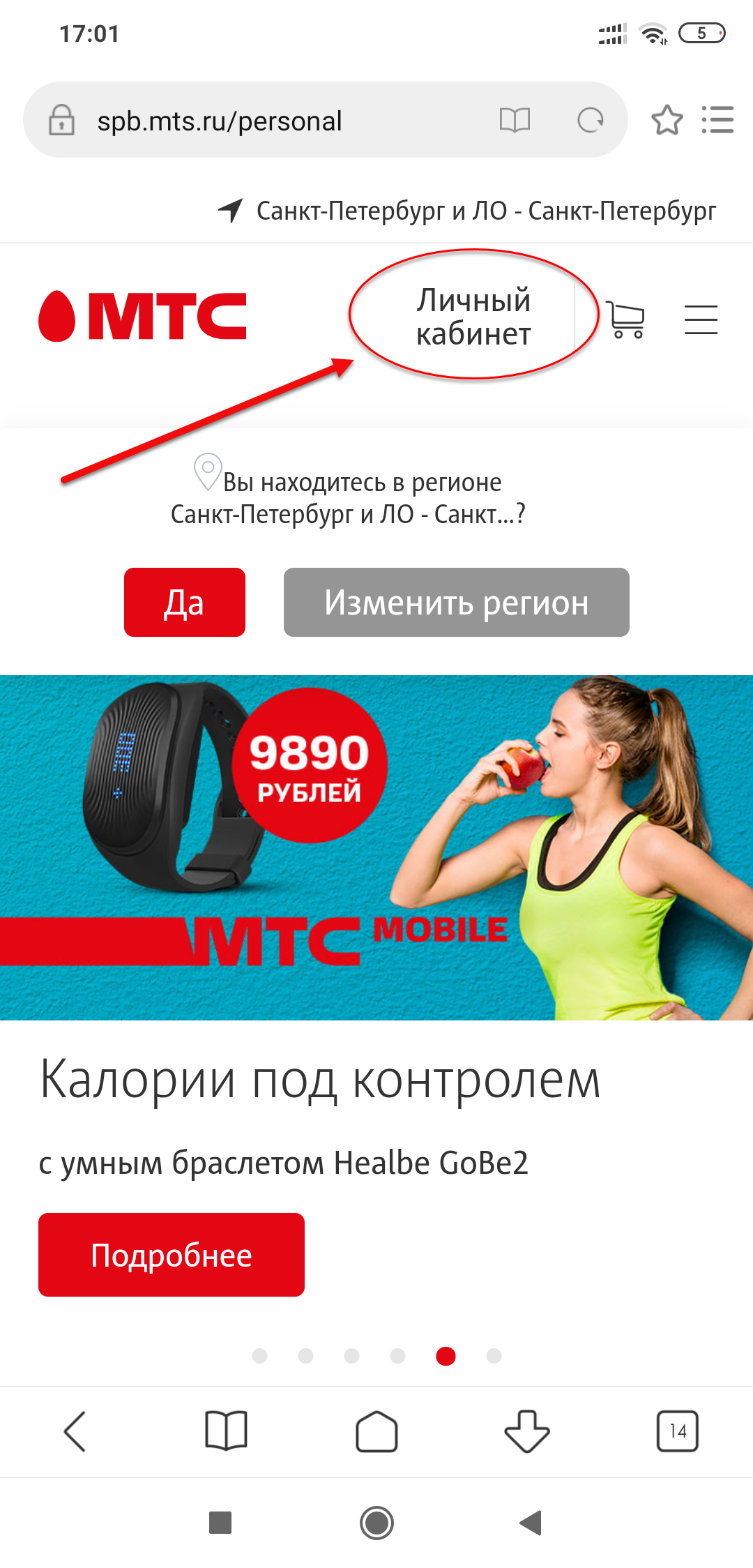
1. 1. Зайдите на сайт www.mts.ru. Перейдите в раздел «Личный кабинет», как показано на рисунке ниже.
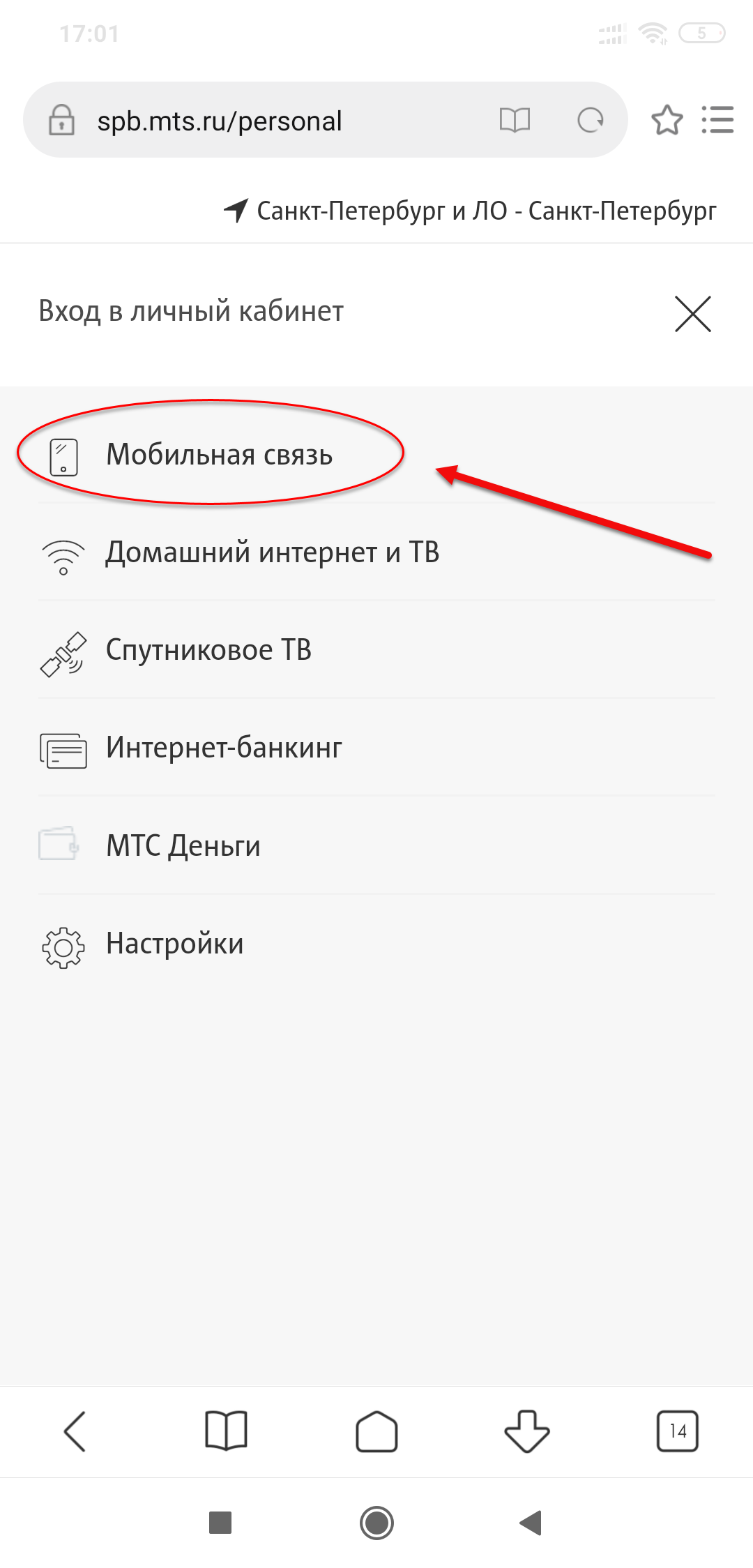
2. Выберите раздел «Мобильная связь».
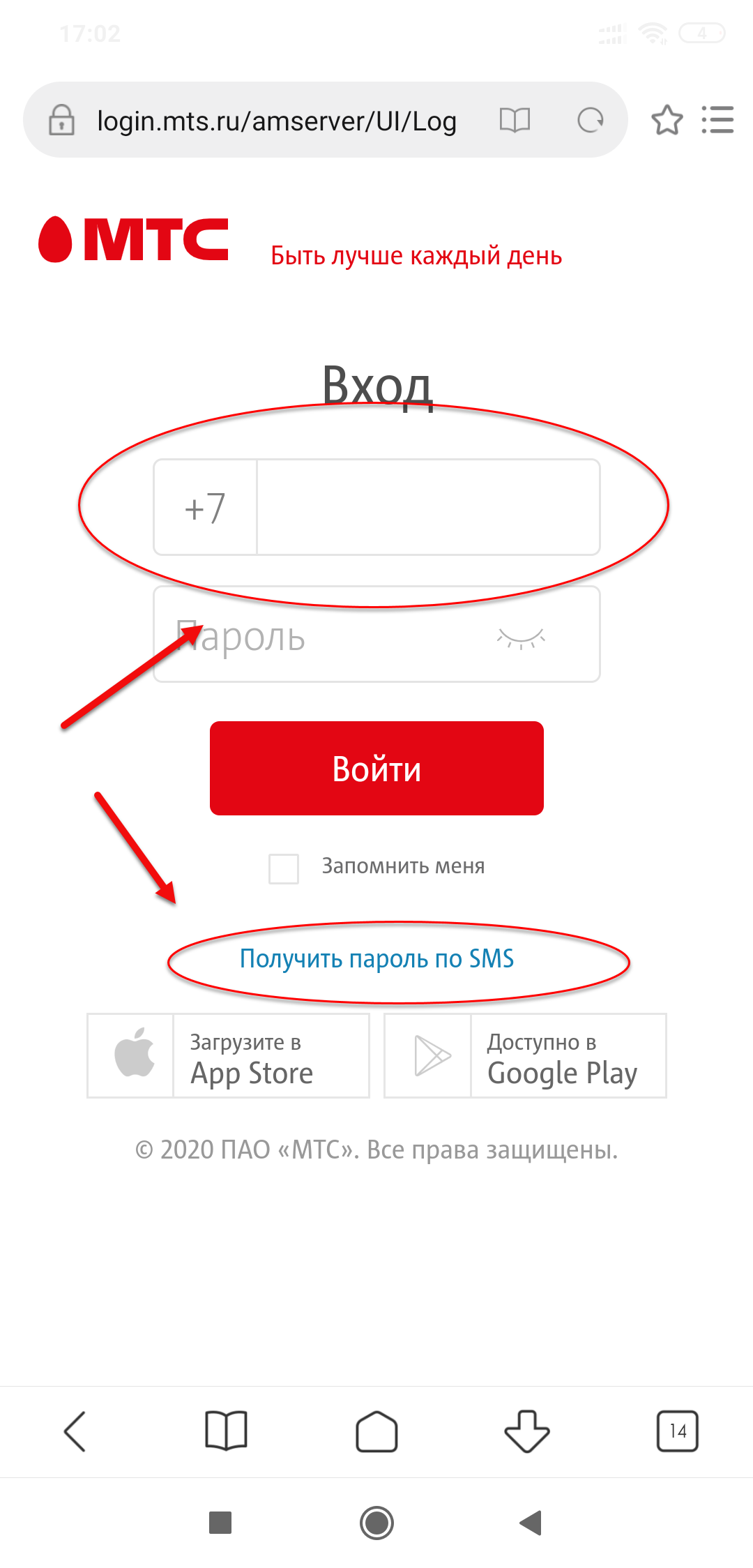
3. Введите номер телефона МТС, к которому вы хотите получить доступ в Личный кабинет.
После ввода номера нажмите «получить пароль по SMS». В случае, если сим карта установлена в телефоне, вы получите сообщение с кодом прямо на телефон, а если вы используете модем Huawei E3372-h с прошивкой Hilink, то откройте новую вкладку в браузере и перейдите по ссылке http://192.168.8.1/. Перед вами откроется интерфейс модема, ввернем меню нужно перейти в раздел SMS.
Текст SMS сообщения выглядит так: **** -ваш одноразовый код для доступа к сервисам МТС, не сообщайте его никому.
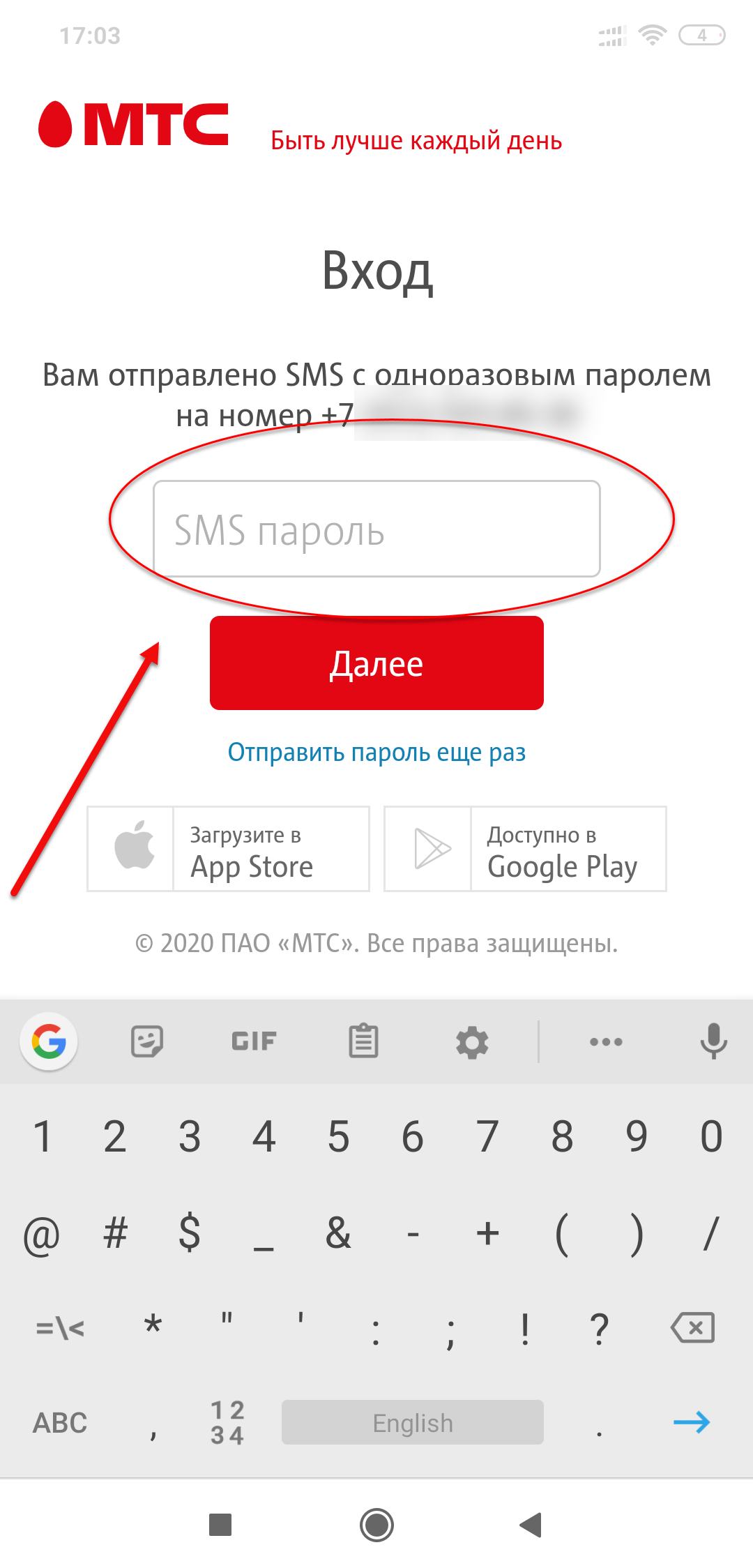
4. Введите код полученный в смс и нажмите Далее
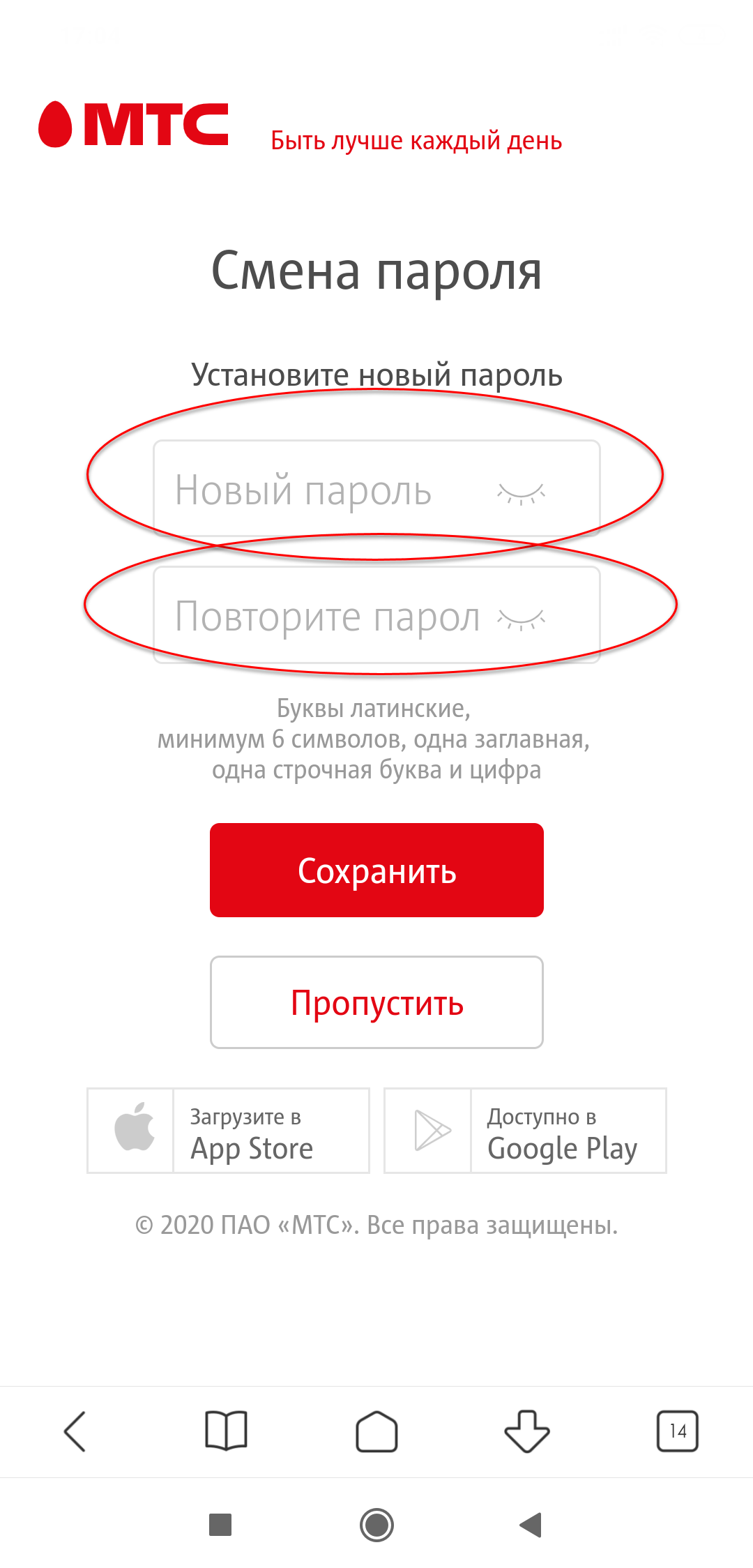
5. На следующем шаге вам нужно установить постоянный пароль для входа в личный кабинет, затем подтвердить его. Обратите внимание, что буквы должны быть латинские, минимум 6 символов, одна заглавная, одна строчная буква и цифра.
После установки пароля получите SMS: «Изменен пароль от аккаунта МТС для номера «xxx xxx xx xx» Если это сделали не вы, для сброса пароля отправьте SMS с текстом ПАРОЛЬ на номер 3339(бесплатно).
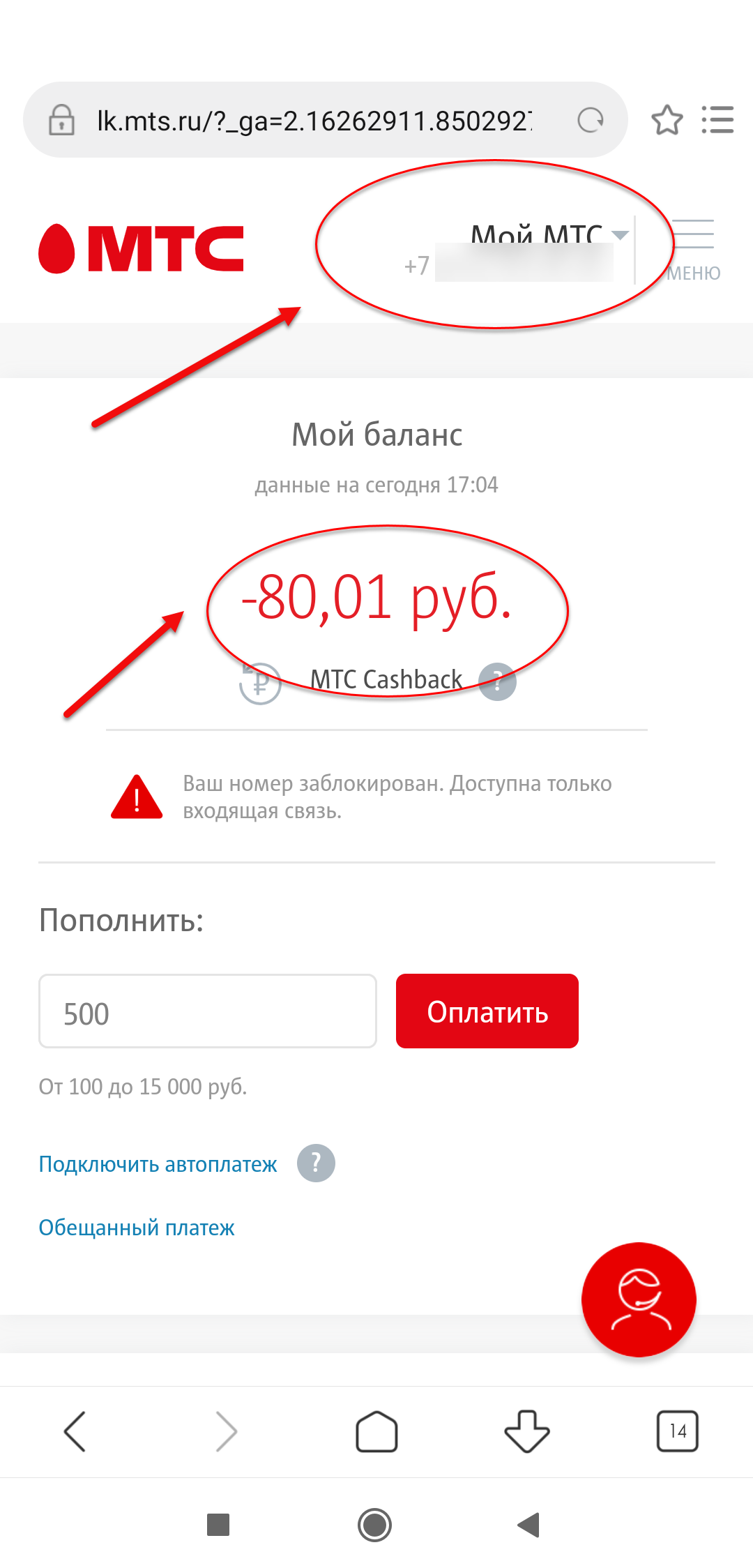
6. Ура! Вы попали в Личный кабинет.
Справа наверху будет указан ваш номер, под надписью Мой МТС. Ниже по центру ваш текущий баланс.
Обязательно запишите пароль, который вы установили. Логином является ваш номер телефона. Если вы не знаете ваш номер телефона, то прочитайте статью https://bezlimitik.ru/kak-usnat-svoy-nomer-cherez-modem
В случае, если вы забыли или потеряли пароль, то его всегда можно заново установить по нашей инструкции.
Как вы поняли, зарегистрироваться в личном кабинете МТС несложно и это займет всего несколько минут.
Выгодные непубличные тарифы МТС с сохранением номера
У вас все еще есть вопросы?
Оставьте заявку на бесплатную консультацию. Мы свяжемся с вами и ответим на все Ваши вопросы
Для отправки Почтой России или ТК СДЭК укажите ФИО полностью
Ваш телефон (вводите, начиная с 9, без префикса +7 или 
Ваш E-mail (необязательно)
Доставка
Выберите удобный для вас способ получения заказа
Самовывозом: в Москве, в СПб, в Краснодаре, в Самаре, в Н. Новгороде Курьером по Москве, по Санкт-Петербургу, по Краснодару (300 руб.), оплата при получении По России до пункта выдачи СДЭК (300 руб.), оплата при получении наложенным платежом По России Почтой России бесплатно, отправляем после предоплаты, выберите способ оплаты Кредитной картой и оплатите заказ онлайн Курьером до адреса по Московской области (500 руб), оплата при получении
Самовывоз
Выберите удобный для вас пункт самовывоза
Адрес доставки
Введите полный адрес для доставки курьером, ТК СДЭК или Почтой РФ
Выберите удобный для Вас способ подтверждения заказа
Мы можем связаться с вами в Whatsapp или по e-mail, если вам будет неудобно ответить на звонок менеджера
Я подтвержу заказ по телефонуПообщаюсь в Whatsapp (наш номер: +79163182935)Пообщаюсь в Telegram (наш username @bezlimitik-shop)Я подтвержу заказ по e-mail
Введите промокод и получите Вашу скидку!
Payment method
Наличными (при самовывозе, доставке курьером, на ПВЗ СДЭК)Банковской картой Онлайн (Visa, Mastercard, МИР) через РобокассуБезналичная оплата для юр. лиц (по счету)
Нажимая на кнопку «Отправить», Вы даете согласие на обработку персональных данных в соответствии с Политикой конфиденциальности
Пользуясь услугами сотового оператора МТС, для полного контроля за своими услугами, расходами, платежами, пакетами, очень хорошо помогает личный кабинет, который можно создать буквально за пару минут.
Причем для этого не потребуется ничего, кроме номера вашего телефона и возможности на данный момент времени получить на мобильный СМС-ку с кодом подтверждения для входа в аккаунт.
Сейчас я поясню, как создать личный кабинет мтс и чем конкретно он полезен для любого абонента данной сотовой сети!
Чем полезен личный кабинет в MTS?
Сам являюсь абонентом этого сотового оператора и на самом деле даже не представляю как бы сейчас было неудобно без возможности заходить в свой аккаунт и всё контролировать в онлайн.
Самая главная, пожалуй, причина — не требуется никуда ходить, потому что буквально 99.9% всех возможных операций можно при помощи кабинета решить прямо в интернете!
Для примера выделю самые популярные операции среди клиентов: смена тарифного плана; просмотр расходов за нужный период; просмотр подключенных услуг и отключение не нужных; контроль за пакетами услуг (сколько осталось минут, смс, интернета).
И вот я регулярно наблюдаю очереди в салонах среди тех, кому нужно узнать, за что сняли деньги, кому нужно поменять тариф и другое, о чем написал выше. Как думаете, разумно ли топать в офис, если по таким вопросам сейчас все можно элементарно решить через интернет?  Ответ очевиден.
Ответ очевиден.
Поэтому иметь свой аккаунт у оператора — это отличный помощник, избавляющий лишних временных затрат!
Как создать личный кабинет МТС
Свой аккаунт создаётся элементарно за несколько шагов:
-
Перейдите на страницу сайта MTS по адресу https://mts.ru и нажмите «Личный кабинет».

-
Из меню выберите «Мобильная связь»:
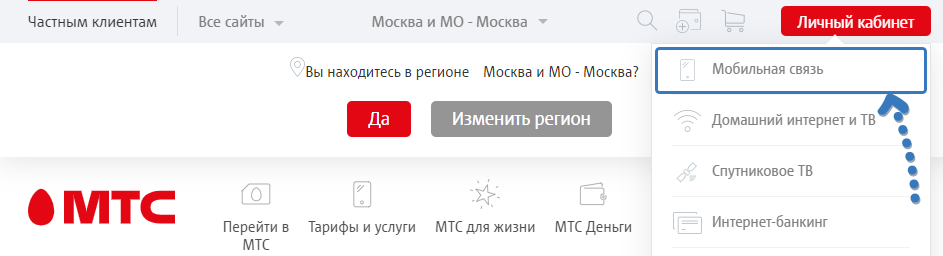
Кабинет для домашнего интернета, ТВ, а также для тех кто пользуется банком МТС, создается аналогично, но вместо номера телефона указывается договор, пароль или другие данные в зависимости от услуги.
-
Поскольку вы впервые будете заходить в аккаунт, нужно получить первоначальный пароль. Для этого кликните по ссылке «Получить пароль по SMS».
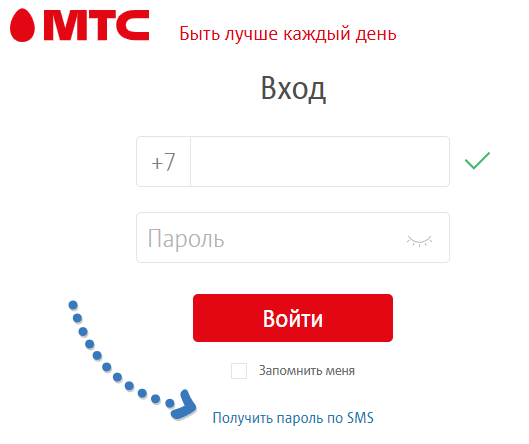
-
В следующем окне проверьте укажите ваш номер телефона (на него придет смс-ка), а также введите код с картинки (капчу) и нажмите «Далее».
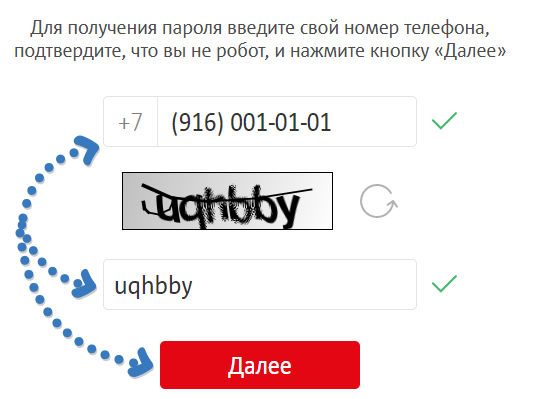
Дождитесь SMS на указанный номер и введите в соответствующую строку код из нее в виде пароля, после чего кликните «Далее».
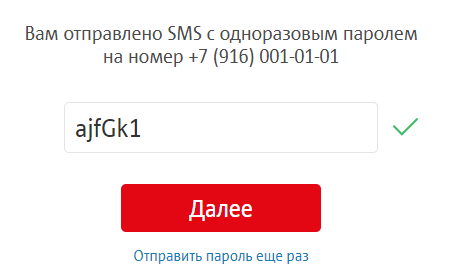
А если вдруг сообщение долго не приходит, нажмите «Отправить пароль еще раз».
Личный кабинет создан и вы сразу в него войдете. Теперь рекомендую поменять пароль на более надежный, а не на тот, который вы получили в SMS. Сделать это можно так.
Для этого в аккаунте кликните по номеру телефона в правом верхнем углу, выберите «Настройки», перейдите на вкладку «Настройки входа» и там можно установить новый пароль, указав при этом старый.
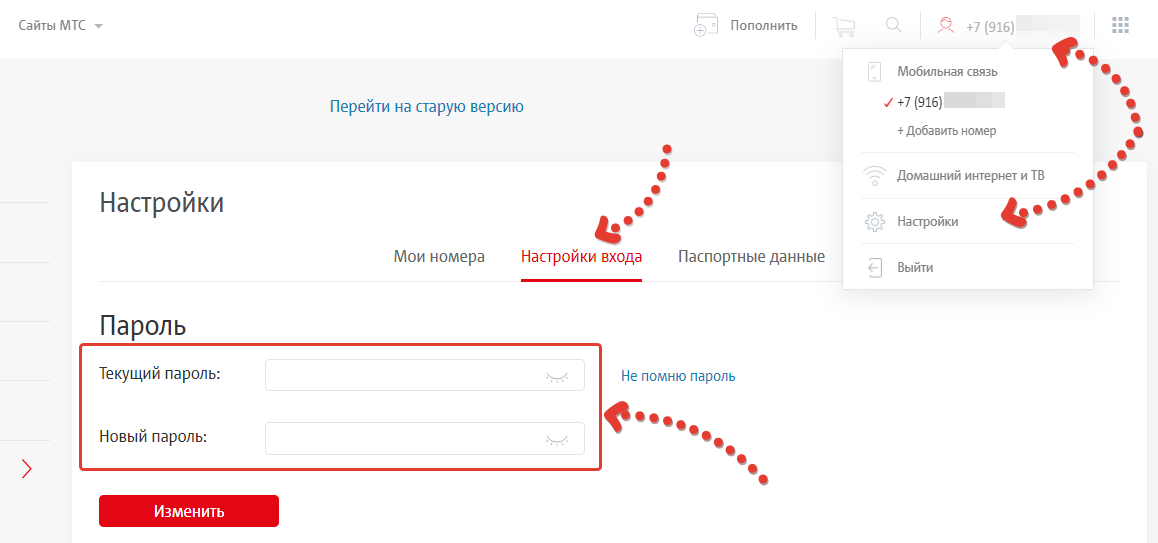
Ну а если вдруг пароль забудете, то всегда можно получить новый по СМС, как делали это при создании кабинета в первый раз 
Заключение
Теперь, после того как создали свой личный кабинет МТС, у вас появится возможность проводить фактически любые операции по своему телефону, не выходя из дома! Если ранее ходили по салонам, то уже очень скоро ощутите, насколько это удобно.
Советую время от времени мониторить свои расходы через соответствующий раздел в аккаунте, особенно если есть предчувствие, что с вас списывают лишнее! В том разделе все проверить очень легко и если видите, что вдруг денежки списали без вашего ведома, то можно смело звонить оператору, предъявлять претензию и ожидать компенсации.
Я когда-то сталкивался с непонятным снятием денег, но не звонил оператору, а даже решил вопрос в обычном чате с ними  Деньги мне вернули.
Деньги мне вернули.
Так что помните, свой кабинет в МТС поможет многое разрулить, не затрачивая лишнего времени!
Оператор мобильной связи МТС предоставляет своим клиентам возможность управления собственным счетом посредством личного кабинета. Благодаря этой возможности, теперь клиенты данного оператора мобильной связи могут подключать и отключать услуги, пополнять счет и выполнять множество других действий, не выходя из дома. Кроме того, личный кабинет МТС позволяет обезопасить себя от случайного удаления фото, контактов, музыки и любого другого важного контента. Еще одно неоспоримое преимущество этого сервиса заключается в возможности контролировать текущее местоположение своих детей.
Регистрация ЛК на сайте www.mts.ru
Вход в личный кабинет МТС по номеру телефона
Функционал личного кабинета МТС
Личный кабинет МТС: телефон
Личный кабинет МТС: трафик
Как зайти в личный кабинет с планшета?
Как добавить в личный кабинет 2 номера?
Как отключить личный кабинет?
МТС Бонус через личный кабинет
Как подарить бонусные баллы?
Тарифы на использование кабинета
«Личный кабинет» в социальных сетях
Правила безопасности и конфиденциальности
Регистрация в личном кабинете Мой МТС в основном состоит из двух важнейших действий. В первую очередь, пользователь должен открыть браузер и перейти на официальный сайт оператора мобильной связи www.mts.ru. В появившимся окне необходимо нажать на ссылку «Личный кабинет» и выбрать пункт «Мобильная связь». Второй шаг – ввод номера своего мобильного телефона в соответствующую форму. Далее пользователь должен нажать на ссылку «Получить пароль по СМС». В течение нескольких секунд на указанный телефон придет СМС с паролем, который необходимо ввести в соответствующую графу в процессе авторизации пользователя.
Вход в личный кабинет МТС по номеру телефона
Для того чтобы войти в личный кабинет МТС, клиент должен использовать номер своего мобильного. Вход по номеру телефона в Личный кабинет МТС осуществляется непосредственно в браузере при переходе на сайт lk.mts.ru. Номер необходимо вводить в поле логин. Также клиент должен ввести свой пароль, который он получил по СМС. Войдя в аккаунт, клиент имеет возможность подобрать лучший тариф, оптимизируя свои расходы, воспользоваться функцией «Автоплатеж» для того, чтобы всегда оставаться на связи, заказать предоплату, а также контролировать свой текущий баланс и местонахождение своего ребенка. Все вышеперечисленные услуги предоставляются на бесплатной основе.
Для наглядности рассмотрим пошагово, как войти в личный кабинет от МТС с использованием мобильного номера абонента:
- через поисковую систему находим страницу для входа в личный кабинет и нажимаем «Войти»;
- перейдя по ссылке, попадаем в форму авторизации пользователя;
- указываем свой мобильный номер МТС, к счету которого хотим получить доступ и пароль, созданный в момент регистрации персональной страницы клиента МТС;
- подтверждаем вход.


Как видим процедура очень простая и не требует особых навыков. После входа в систему клиент получает полный доступ к своему счету.
Вход без пароля и регистрации
Клиенты, использующие мобильный интернет от МТС, могут осуществлять вход в персональный кабинет даже без аутентификации. Для этого нужно выполнить следующие условия:
- Если вход осуществляется через мобильный, тогда обязательно должен быть включен интернет на устройстве (wi-fi нужно отключить). Переходим в заранее установленное приложение от МТС. После чего система сама распознает ваш номер и перейдет к работе с кабинетом без внесения дополнительных данных.
- Если у клиента интернет работает через модем, то вход без указания пароля можно осуществить и на компьютере. Для этого начинаем работу с использованием интернета от МТС. Переходим на сайт оператора (mts.ru). Подтверждаем вход и открываем раздел «Мобильная связь». Вам останется только кликнуть еще раз на «Вход», а система распознает пользователя интернетом и откроет доступ без дополнительной идентификации.


Как поменять пароль МТС?
Пользователи, которые не знают, как поменять пароль МТС, должны предварительно пройти процедуру авторизации. После этого им необходимо отправить СМС на указанный номер телефона. В этом СМС должен содержаться желаемый пароль. Причем он должен удовлетворять все требования данного сервиса. Это означает, что он должен иметь как минимум 7 символов. Кроме того, в пароле должны быть не только строчные и заглавные латинские буквы, но и как минимум одна цифра. Стоит добавить, что необходимость в смене пароля, как правило, возникает из-за его потери или неправильного ввода более трех раз подряд.
Что делать если вы забыли пароль?
Вы не знаете, что делать если вы забыли пароль? Все очень просто! Необходимо получить новый пароль! Для того чтобы получить пароль, достаточно нажать на ссылку «Получить пароль по СМС». В течение нескольких секунд на мобильный телефон клиента МТС должно прийти СМС с новым паролем, который необходимо ввести в соответствующую форму. В такой ситуации есть еще один вариант входа в учетную запись. Он предусматривает использование аккаунта социальной сети. Нужно добавить, что старый пароль будет заблокирован, если пользователь неправильно его ввел три раза кряду. Услуга смены пароля абсолютно бесплатная.
Функционал личного кабинета МТС
МТС предлагает своим клиентам довольно широкий спектр услуг, которыми можно воспользоваться используя личный кабинет.

Всего система предлагает четыре основных блока работы с персональным кабинетом:
- Управление номером. Этот раздел предлагает множество услуг:
- Мои номера. Возможность просмотреть закрепленные за абонентом номера мобильных, а также просмотреть по ним детальную информацию;
- Счет. С помощью этого раздели клиент получает доступ к основному счету и расходам по нему, может просматривать информацию о совершенных платежах.
- Тарифы. Клиент может ознакомиться со своим тарифным планом, и в случае необходимости сменить его на более комфортный.
- Лимиты. В этом меню можно устанавливать и отключать лимиты на использование количества расходуемых минут и смс.
- Управление услугами. Этот раздел дает доступ к установленным и дополнительным услугам, которые можно подключать и отключать в онлайн-режиме. Он также разделен на подпункты: звонки, роуминг и интернет. Вы самостоятельно подключаете интернет, регулируете размер доступного к использованию трафика, выбираете услуги для работы в роуминге: звонки, интернет. А также получаете набор USSD команд, для настройки и управления услугами.
- Управление платежами. В этом меню клиенту доступны:
- настройка автоплатежа;
- пополнение действующего счета и интернета;
- услуга по переводу денег со счета на счет или на банковскую карту.
- МТС Бонус. Раздел позволяющий клиентам получать дополнительные преимущества за тесное сотрудничество с оператором. А именно, позволяет обменивать накопленные бонусы на бесплатные минуты, пакеты с СМС или гигабайтами интернета.
Возможности сервиса
- Изменение тарифов;
- отключение/подключение услуг;
- блокировка номера;
- активирование обещанного платежа;
- пополнение счета;
- смена рингтона;
- добавление любимых номеров;
- детализация по расходам, приходу;
- отключение платных подписок, услуг;
- активация карты оплаты;
- управление голосовой почтой и прочее.
Детализация МТС в ЛК
Продолжая тему детализации, стоит сказать, что полученная информация может быть выведена двумя способами. Первый вариант – составление отчета непосредственно в кабинете пользователя. Если клиент желает распечатать полученные данные и использовать их в своих целях, он должен оформить доставку отчета на адрес своей электронной почты, указанной при регистрации аккаунта. Следует заметить, что детализация МТС в личном кабинете – это не единственное преимущество данного сервиса. Среди других достоинств этого сервиса хочется отметить возможность отслеживания остатка трафика.
Личный кабинет МТС: телефон
Для использования ЛК, пользователь МТС должен пройти предварительную регистрацию. Для этого понадобится мобильный телефон, на который придет SMS для регистрация. Поэтому в процессе регистрации клиент оператора мобильной связи должен ввести исключительно свой номер телефона. СМС с паролем должно прийти с номера 3339. Далее полученный пароль необходимо ввести в соответствующее поле и зайти в личный кабинет МТС. Телефон также нужно использовать в случае потери пароля. Стоит отметить, что СМС и другие предоставляемые услуги в учетной записи пользователя абсолютно бесплатны.
Личный кабинет МТС: счет
Одной из главных возможностей этого сервиса от МТС является возможность управления счетом. Причем этот сервис предоставляет совершенно уникальные преимущества. Одним из таких преимуществ является возможность детализации счета. Другими словами, клиент может получить полную детализацию совершенных звонков за последние полгода. При этом ему не придется платить за использование такой услуги. Проверить счет в личном кабинете МТС можно в меню «Контроль расходов». Далее пользователь должен выбрать пункт «Детализация разговоров», указав интервал дат и варианты доставки отчета.
Личный кабинет МТС: трафик
Отслеживание трафика в личном кабинете МТС – это весьма популярная услуга, которой в последнее время пользуется все больше клиентов. Это обусловлено тем, что сегодня мобильный телефон – это не только устройства для передачи и принятия звонков, но и современный гаджет, предоставляющий возможность круглосуточного доступа в интернет. Посредством мобильного интернета сегодня можно общаться в социальных сетях и на форумах, искать необходимую информацию в поисковиках, читать книги, переписываться посредством электронной почты и т.д. Узнать остаток трафика можно в разделе «Мой счет».
Как зайти в личный кабинет с планшета?
Если клиентов МТС интересует вопрос, как зайти в личный кабинет с планшета, то они должны знать, что в настоящее время это можно сделать посредством специального мобильного приложения. Установив это приложение, пользователь может легко контролировать свои расходы и управлять услугами прямо на экране планшета. Данное приложение отображает текущий баланс лицевого счета, количество накопленных бонусных балов, а также доступные бонусные предложения и услуги. Помимо этого, в специальном приложении можно просматривать статистику потребления трафика и отправлять (получать) СМС.
Как добавить в личный кабинет 2 номера?
В ЛК можно добавлять несколько номеров, если они зарегистрированы на одного человека в одном российском регионе. На каждом из номеров следует подключить бесплатную услугу «Управление номерами». Для этого нужно набрать комбинацию *111*828*1#. Также подключение услуги доступно в ЛК.
Как отключить личный кабинет?
Удаление ЛК возможно исключительно после того, как расторгнут договор с оператором. Если у вас нет желания пользоваться сервисом, вы можете просто забыть о нем. Для получения более точной информации следует связаться со службой техподдержки.
МТС Бонус через личный кабинет
При общении по мобильному и пополнении счета накапливаются баллы, которые потом можно обменять на ценные подарки. Чем больше у клиента стаж обслуживания, тем больше баллов он получает, которые начисляются за услуги связи, интернета, домашнего ТВ и покупки в фирменных магазинах МТС. Проверить количество баллов можно в личном кабинете.
Как подарить бонусные баллы?
Сделать это можно при помощи ЛК. Стоит выбрать пункт «Подарить баллы». Затем нужно указать номер телефона и количество баллов, нажать кнопку «Отправить». Через пару секунд счастливчик получит СМС-уведомление с паролем, который позволит получить подарок.
Тарифы на использование кабинета
Использование личного кабинета и доступ в него – бесплатные услуги для клиентов. Необходимо только оплачивать трафик за интернет в соответствии с тарифами оператора. Отключение/подключение услуг выполняется в соответствии с тарифом мобильной связи, используемым клиентом.
«Личный кабинет» в социальных сетях
Для доступа в личный кабинет при помощи соцсетей нужно скачать специальное приложение. Оно позволит проверять баланс счета, число накопленных бонусов, переходить в ЛК без авторизации. Приложение устанавливается быстро и без проблем, как и любое другое в соцсетях. Перед началом работы следует указать для привязки номер телефона. Нужно связать ЛК и учетную запись в соцсети.
Приложение Мой МТС
Чтобы контроль за собственным счетом стал еще более комфортным, оператор мобильной связи МТС предоставил своим клиентам возможность использования ЛК непосредственно со своего мобильного. Приложение «Мой МТС» содержит весь функционал учетной записи, и при этом, практически не расходует трафик с мобильного. Скачать приложение можно на любой современный смартфон с поддержкой системы Android или iOS. Сделать это можно как непосредственно с телефона, так и перейдя по ссылкам, предоставленным на сайте МТС.

https://apps.apple.com/ru/app/moj-mts/id1069871095
https://play.google.com/store/apps/details?id=ru.mts.mymts
Как установить приложение на iOs?
Чтобы установить приложение на Айфон, воспользуется App Store непосредственно на мобильном:
- открываем виртуальный магазин софта и в поиске прописываем «Мой МТС»;
- система выдаст доступные приложения, нам же нужно официальное;
- далее, кликаем на установки и ждем загрузку приложения.

Процесс установки займет меньше минуты. Приложение довольно легкое и не занимает много памяти. Для входа в систему применяются данные, установленные для личного кабинета. Еще владельцам айфонов доступна возможность установить приложение по ссылке из СМС. Для этого на официальном сайте отправляется бесплатное сообщение на ваш мобильный, а в ответ вы получите прямую ссылку для скачивания софта.
Как установить приложение на Андроид?
Все телефоны с платформой Андроид имеют возможность скачать бесплатное приложение «Мой МТС» непосредственно с гугл плей, установленного на мобильном, или перейти по прямой ссылке с сайта МТС. Если скачивать его с компьютера, тогда предварительно система гугл должна быть сопряжена в телефоне и вашем мобильном.

Как и для Айфонов, собственники телефонов с Андроид системой могут отправить себе сообщение с сайта МТС с прямой ссылкой для скачивания. Или воспользоваться QR-кодом. Его нужно отсканировать с помощью мобильного и система смартфона сама перейдет на нужную страницу для скачивания официального приложения от МТС.

Правила безопасности и конфиденциальности
Пользование личным кабинетом для всех клиентов полностью безопасно, что обеспечивается применением сертифицированного оборудования. При выходе из ЛК следует пользоваться кнопкой «Выход», что обеспечит дополнительную безопасность учетной записи клиента.

ПАО «МТС» (Мобильные Телесистемы) – это телекоммуникационная компания, оказывающая услуги сотовой и проводной телефонной связи, интернета и телевидения. Кроме того, оператор предлагает пользователям медийный и развлекательный контент, а также банковские услуги, автоматизацию процессов сбора данных и облачные вычисления. Представительства фирмы расположены в следующих странах: Россия, Беларусь, Армения. Для абонентов организация разработала личный кабинет, где можно управлять услугами. Далее поговорим о том, как зарегистрировать персональный аккаунт на сайте www.mts.ru.
Содержание
- Особенности регистрации
- Самостоятельная регистрация SIM-карты
- Получение пароля от личного кабинета
- Авторизация
- Через сайт
- Через приложение
- Обзор основных функций и возможностей учетной записи
- Просмотр остатка пакета услуг
- Пополнение счета
- Подключение автоплатежа
- Активация и деактивация услуг
Особенности регистрации
Регистрация на vnc/he отсутствует. Пользователь сразу после активации SIM-карты получает доступ к экосистеме МТС. После первого входа в персональный профиль нужно только задать постоянный пароль, вносить личные данные не требуется, они подставляются автоматически.
Абонент решает самостоятельно, как активировать SIM-карту. Сделать это можно в салоне или через мобильное приложение. Обычно сотрудники сразу проводят регистрацию в сети.
Самостоятельная регистрация SIM-карты
Активация карточки осуществляется только в мобильном приложении. Загрузить клиент допускается через Play Market, App Store и App Gallery. Пошаговая инструкция доступна далее:
- Зайти в приложение через главное меню телефона.
- Внизу нажать «Активировать SIM-карту».
- Тапнуть по вкладке, указанной на рисунке.

- Разрешить программе снимать фото и видео.

- Отсканировать штрихкод на обратной стороне пластиковой карты.
- Если сканирование прошло успешно, то появится следующее сообщение.
- Нажмите «Продолжить».
Теперь нужно выбрать способ подтверждения личности: «Личный кабинет» или «Госуслуги». Для новых абонентов доступен только второй вариант. Пройдите аутентификацию на портале и дождитесь отображения полного текста договора. Нажмите «Подписать» и дождитесь проверки данных.
Google Play:

App Store:

App Gallery:
https://appgallery.huawei.com/app/C101178443 
Получение пароля от личного кабинета
Личный кабинет Мой МТС регистрировать не нужно, требуется только получить пароль. Эта инструкция актуальна только для новых абонентов оператора:
- Перейти на портал: http://www.mts.ru//
- В правом верхнем углу нажать «Войти».

- Указать номер телефона и кликнуть «Далее».

- Через несколько минут поступит SMS-уведомление.
- Вбейте код и ожидайте переадресацию.
Остается создать пароль с учетом подсказок системы и нажать «Далее». Теперь можно выполнить вход в личный кабинет МТС. 
Авторизация
Вход в личный кабинет МТС по номеру телефона выполняется через официальный сайт и мобильное приложение. Рассмотрим все доступные варианты.
Через сайт
Инструкция:
- Перейти по ссылке: https://login.mts.ru/.
- Указать номер мобильного телефона и нажать «Далее».

- Ввести ключ доступа и кликнуть «Далее».

Будет выполнена автоматическая переадресация в персональный профиль.
Через приложение
Войти в личный кабинет через мобильное приложение можно следующим образом:
- Открыть мобильный клиент и подождать пока загрузится стартовый экран.
- Тапнуть по кнопке «Войти», расположенной в центре.
- В выпадающем списке выбрать тип услуги.

- Ввести логин (номер мобильного телефона).
- Тапнуть «Далее».
- Указать пароль и вновь нажать «Далее».

Через несколько секунд появится главная страница профиля.
Обзор основных функций и возможностей учетной записи
Обзор функций будет проведен на основе мобильной версии личного кабинета. Полная версия имеет схожий функционал. Рассмотрим, как пополнить счет, подключить автоплатеж, активировать и деактивировать услуги, узнать остатки пакета интернета, минут и сообщений.
Просмотр остатка пакета услуг
Данные о подключенном тарифе отображаются на главной странице под номером мобильного телефона.
Для просмотра подробных данных, используйте следующий алгоритм:
- Тапнуть по вкладке, отмеченной на рисунке.
- Прокрутить страницу до пункта «Остатки по пакетам».

- Используйте жест «Свайп влево» для отображения полной информации.

Пополнение счета
Инструкция:
- На главном экране нажать кнопку «Пополнить».
- В выпадающем списке указать способ пополнения.
- Ввести номер и данные платежного средства.
- Тапнуть «Пополнить».

Подключение автоплатежа
Пошаговый алгоритм:
- На панели вкладок нажать «Финансы».
- Активировать кнопку «Подключить автоплатеж».

- В выпадающем списке выбрать услугу.
- Доступно два варианта: «По порогу» или «По расписанию».

Для первого способа нужно указать: номер, порог минимального баланса, сумму платежа, лимит пополнения, источник оплаты. Для активации нажать кнопку «Подключить автоплатеж».
Второй способ подразумевает указание частоты списания, даты начала и времени платежа. Кроме того, требуется написать сумму и ввести данные источника оплаты. Чтобы активировать услугу, необходимо нажать «Подключить автоплатеж». 
Активация и деактивация услуг
Инструкция:
- Перейти во вкладку «Мой МТС».
- Тапнуть по кнопке, указанной на рисунке.
- Выбрать карточку «Услуги».
- Определить нужную категорию: «Подключенные» или «Доступные».

Для деактивации передвинуть ползунок влево. На экране появится описание опции и стоимость. Нажать «Отключить» и подтвердить действие. 
Для активации услуги передвинуть ползунок вправо. На экране появится всплывающее окно, где нужно нажать «Подключить». 
Статус заявки будет отправлен в SMS-сообщении.

Если у вас возникли проблемы с пополнением счета или подключением услуг, то обращайтесь в службу поддержки через онлайн-чат в мобильном приложении или звоните на бесплатный короткий номер 0890.
